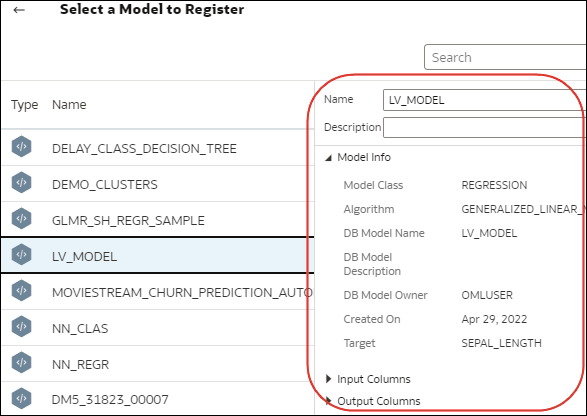تكامل Oracle Analytics مع Oracle Cloud Infrastructure Data Science
قم بتنفيذ تكامل Oracle Analytics مع Oracle Cloud Infrastructure (OCI) Data Science لتنفيذ تعلم الآلة والذكاء الاصطناعي بدون الحاجة إلى خبرات علماء البيانات. على سبيل المثال، مع بيانات الرعاية الصحية، يمكنك استخدام نموذج تنبئي لتحديد معاملات المخاطرة والتنبؤ بمخاطر إعادة إدخال المريض بعد خروجه.
المتطلبات المسبقة لتكامل نماذج علوم بيانات OCI مع Oracle Analytics
أنت بحاجة لهذه المتطلبات لتتكامل علوم بيانات OCI مع Oracle Analytics.
- تكوين اتصال بين طبعة خدمات OCI لديك - يرجى الاطلاع على تكوين اتصال بمثيل قاعدة بيانات Oracle Cloud Infrastructure لديك.
- في OCI، قم بحفظ نماذج تعلم الآلة في كتالوج نموذج علوم بيانات OCI. يجب تكوين هذه النماذج وحفظها باستخدام مجموعة تطوير برامج Oracle Accelerated Data Science 2.6.1 أو أعلى لتكون متوافقة مع Oracle Analytics.
السياسات اللازمة لتكامل OCI Data Science مع Oracle Analytics
لتكامل Oracle Analytics مع OCI Data Science، تأكد من وجود سياسات الأمان اللازمة لديك.
يجب أن يمتلك مستخدم OCI الذي تحدده في الاتصال بين Oracle Analytics Cloud وإيجار OCI أذونات القراءة والكتابة والحذف للحاوية التي تحتوي على موارد OCI التي تريد استخدامها. تأكد أن مستخدم OCI ينتمي إلى مجموعة المستخدمين بالحد الأدنى التالي من سياسات أمان OCI. عند الاتصال بمثيل قاعدة بياناتOCI مؤجر من Oracle Analytics، يمكنك استخدام مفتاح واجهة API لـ OCI أو المسؤول الرئيسي للموارد.
ملاحظة:
معرفات Oracle Cloud ID (OCIDs) هي معرفات موارد مستخدمة في OCI.ملاحظة:
بالنسبة إلى المسؤول الرئيسي للموارد، لتضمين كل مثيلات Analytics ضمن حاوية، حدد{request.principal.type='analyticsinstance', request.principal.compartment.id='<compartmentA_ocid>'} بدلاً من {request.principal.id='<analytics_instance_ocid>'}.| سياسات مفتاح واجهة API | سياسات المسؤول الرئيسي للموارد |
|---|---|
السماح لمجموعة <group_name> بقراءة data-science-projects في الحاوية <compartment_name> |
السماح لأي مستخدم بقراءة data-science-projects في الحاوية <compartment_name> حيث كل {request.principal.id='<analytics_instance_ocid>'} |
السماح لمجموعة <group_name> بقراءة data-science-models في الحاوية <compartment_name> |
السماح لأي مستخدم بقراءة data-science-models في الحاوية <compartment_name> حيث كل {request.principal.id='<analytics_instance_ocid>'} |
السماح لمجموعة <group_name> بإدارة data-science-jobs في الحاوية <compartment_name> |
السماح لأي مستخدم بإدارة data-science-jobs في الحاوية <compartment_name> حيث كل {request.principal.id='<analytics_instance_ocid>'} |
السماح لمجموعة <group_name> بفحص instance-family في الحاوية <compartment_name> |
السماح لأي مستخدم بفحص instance-family في الحاوية <compartment_name> حيث كل {request.principal.id='<analytics_instance_ocid>'} |
السماح لمجموعة <group_name> بإدارة data-science-job-runs في الحاوية <compartment_name> |
السماح لأي مستخدم بإدارة data-science-job-runs في الحاوية <compartment_name> حيث كل {request.principal.id='<analytics_instance_ocid>'} |
السماح لمجموعة <group_name> لفحص virtual-network-family في الحاوية <compartment_name> |
السماح لأي مستخدم بفحص virtual-network-family في الحاوية <compartment_name> حيث كل {request.principal.id='<analytics_instance_ocid>'} |
السماح لعلوم بيانات الخدمة باستخدام virtual-network-family في الحاوية <compartment_name> |
السماح لعلوم بيانات الخدمة باستخدام virtual-network-family في الحاوية <compartment_name> |
السماح لمجموعة <group_name> بإدارة log-groups في الحاوية <compartment_name> |
السماح لأي مستخدم بإدارة log-groups في الحاوية <compartment_name> حيث كل {request.principal.id='<analytics_instance_ocid>'} |
السماح لمجموعة <group_name> بقراءة الفئات في الحاوية <compartment_name> |
السماح لأي مستخدم بقراءة الفئات في الحاوية <compartment_name> حيث كل {request.principal.id='<analytics_instance_ocid>'} |
السماح لمجموعة <group_name> بإدارة الكائنات في الحاوية <compartment_name> حيث target.bucket.name='<staging_bucket_name>' |
السماح لأي مستخدم بإدارة الكائنات في الحاوية <compartment_name> حيث كل {request.principal.id='<analytics_instance_ocid>', target.bucket.name='<staging_bucket_name>'} |
السماح لمجموعة <group_name> بقراءة objectstorage-namespaces في الحاوية <compartment_name> |
السماح لأي مستخدم بقراءة objectstorage-namespaces في الحاوية <compartment_name> حيث كل {request.principal.id='<analytics_instance_ocid>'} |
| سياسة المجموعة الديناميكية | الوصف |
|---|---|
السماح للمجموعة الديناميكية <dynamic_group> بقراءة data-science-models في الحاوية <compartment_name> |
تقديم الوصول إلى نماذج علوم البيانات إلى عملية تشغيل وظيفة علوم البيانات. |
السماح للمجموعة الديناميكية <dynamic_group> بإدارة الكائنات في compartment <compartment_name> حيث target.bucket.name='<staging_bucket_name>' |
توفير الوصول إلى مخزن الكائنات إلى عملية تشغيل وظيفة علوم البيانات. |
السماح للمجموعة الديناميكية <dynamic_group> باستخدام log-content في الحاوية <compartment_name> |
توفير الوصول إلى السجل إلى عملية تشغيل وظيفة علوم البيانات. |
ملاحظة:
عند تحديد<dynamic_group>، استخدم قاعدة مطابقة بهذا التنسيق: all { resource.type='datasciencejobrun', resource.compartment.id='<compartment_ocid>' }، حيث <compartment_ocid> هو معرف Oracle Cloud ID للوعاء الذي يحتوي على نماذج Data Science.توفير نموذج علوم بيانات من OCI في Oracle Analytics
قبل أن تتمكن من استخدام نماذج علوم البيانات من Oracle Cloud Infrastructure (OCI) لتحليل البيانات، عليك تسجيلها في Oracle Analytics.